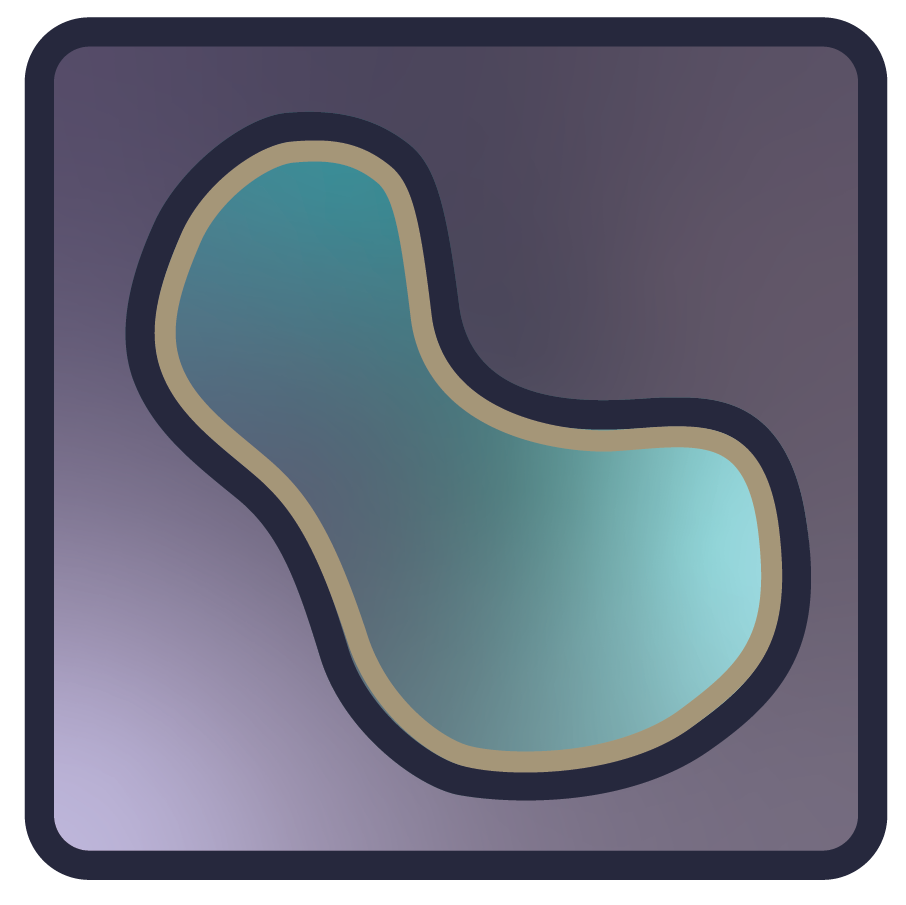Note
Go to the end to download the full example as a Python script or as a Jupyter notebook..
Interactive move rectangle#
Shift a rectangle along its normal vector in 3D
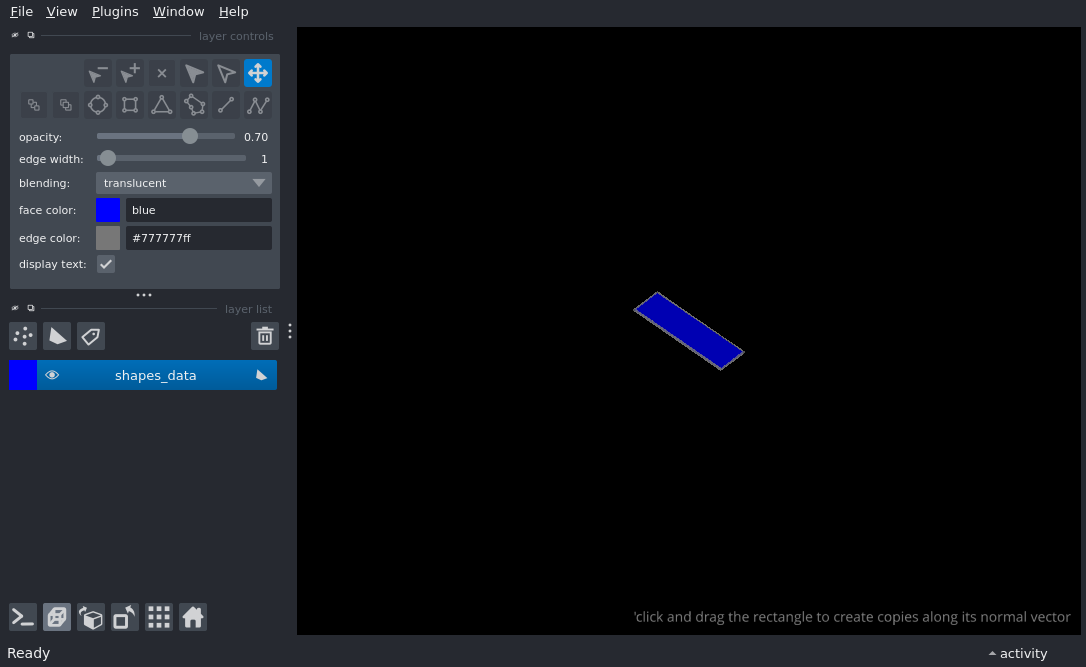
import numpy as np
import napari
rectangle = np.array(
[
[50, 75, 75],
[50, 125, 75],
[100, 125, 125],
[100, 75, 125]
],
dtype=float
)
shapes_data = np.array(rectangle)
normal_vector = np.cross(
rectangle[0] - rectangle[1], rectangle[2] - rectangle[1]
)
normal_vector /= np.linalg.norm(normal_vector)
viewer = napari.Viewer(ndisplay=3)
shapes_layer = viewer.add_shapes(
data=shapes_data,
face_color='blue'
)
viewer.camera.angles = (-170, -20, -170)
viewer.camera.zoom = 1.5
viewer.text_overlay.visible = True
viewer.text_overlay.text = """'click and drag the rectangle to create copies along its normal vector
"""
@shapes_layer.mouse_drag_callbacks.append
def move_rectangle_along_normal(layer, event):
shape_index, _ = layer.get_value(
position=event.position,
view_direction=event.view_direction,
dims_displayed=event.dims_displayed
)
if shape_index is None:
return
layer.mouse_pan = False
start_position = np.copy(event.position)
yield
while event.type == 'mouse_move':
projected_distance = layer.projected_distance_from_mouse_drag(
start_position=start_position,
end_position=event.position,
view_direction=event.view_direction,
vector=normal_vector,
dims_displayed=event.dims_displayed,
)
shift_data_coordinates = projected_distance * normal_vector
new_rectangle = layer.data[shape_index] + shift_data_coordinates
layer.add(new_rectangle)
yield
layer.mouse_pan = True
if __name__ == '__main__':
napari.run()